Часто в комментариях к своим статьям встречаю высказывания (или вопросы): «у меня нет диспетчера устройств».
Вначале у меня это вызывало улыбку – мол вот дает человек – у всех есть у него нет.
Обычно они сопровождаться словами: как найти, зайти, войти, где найти, как включить, как вызвать, как открыть, как запустить, как посмотреть, как попасть.
Однажды поразмыслив немного я понял, что это не шутка, поэтому решил написать подробную статью где находится диспетчер устройств.
С самого начала сразу скажу, что он есть у всех компьютерах в windows 7, в windows 8, vista, XP, причем всегда в одних и тех же местах.
Чтобы было понятно всем где находится диспетчер устройств покажу в картинках. Первым делом открываем панель управления.
Вот здесь и начинаться сложности – диспетчер устройств должен там быть, а его нет — вместо него вы видите картинку как ниже.
Как открыть диспетчер устройств
Как видно из рисунка открыть диспетчер устройств действительно не возможно, хотя он там есть. Где же он тогда находиться?
Все дело в том, что по умолчанию панель управления находиться в свернутом состоянии.
Чтобы его расширить нужно выполнить одно маленькое движение: верху, с правой стороны нажать на опцию «категории».
Потом выберите «крупные значки», тогда панель управления примет совсем другой вид. См. рис. ниже:
Вот собственно и все. Теперь можно спокойно открыть диспетчер устройств, (где находиться известно) причем такое состояние панели управления будет оставаться всегда.
Теперь, когда где диспетчер устройств находиться известно, чем он вам может помочь. Используя его можно обновлять драйвера.
Если увидите там желтые знаки препинания – значит ваше вмешательство понадобиться компьютеру обязательно.
Вот только у диспетчера устройств есть маленький недостаток. Он ищет драйвера только по базе Майкрософт, которая ограничена.
В большинстве случаев приходиться искать драйвера в других места. Если на оф. сайте нет, тогда ищите вот таким способом.
Лучше всего «идти» на официальные сайты и скачивать их оттуда. Это самый лучший вариант. Можно и в других местах, только нужно знать откуда, иначе легко «нарваться» на мошенников. Поэтому будьте осторожны.
Открыв диспетчер устройств и увидев, что обновить или установить нужные компоненты не удаться, не советую прибегайть к программам, которые автоматически сканируют ваш компьютер и предлагают помощь в установке драйверов – это бывает опасно.
Вот и все, думаю теперь выражений как найти, зайти, войти, где найти, находиться, как включить, как вызвать, как открыть, как запустить, как посмотреть или как попасть в диспетчер устройств на моем сайте значительно уменьшиться. Будут вопросы – пишите в комментариях.

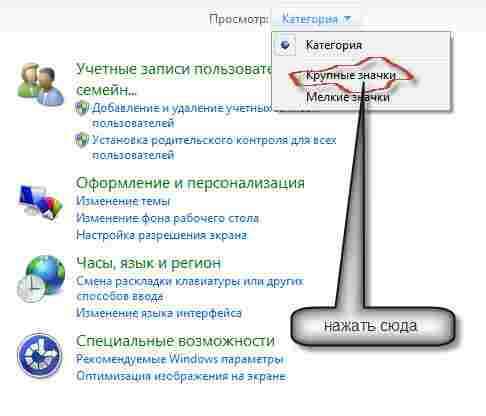
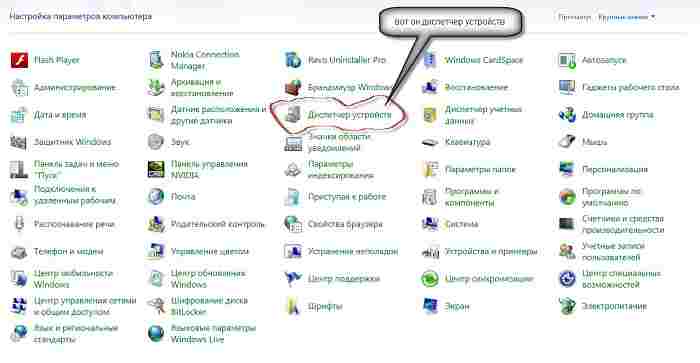
Здравствуйте!!! скажите пожалуйста почему вай-фай работает при включенном компьюторе и как это исправить, нужно что бы вай фай работал без включения компьютера.
просто. нажми на кнопку включения сверху
Спасибо))))))))))))))))))
помогите почему неработают игры на компе , включаются на 1 секунду и вылетают
Подскажите пожалуйста,вошла в диспетчер устройств,а там на клавиатуре,на мышке,на сетевом адаптаре желтый треугольник с восклицательным знаком,драйвера не обновляются.при просмотре свойств этих устройств в строке состояние запись-запуск этого устройства невозможен.что делать?клавиатура полностью не работает и татчпед
Проблемные устройства в окне диспетчера устройств будут иметь отметку в виде желтого треугольника с восклицательным знаком.
Если раньше все работало — то сделайте откат.
Это может быть конфликт, оборудования или плохие драйвера, которые нужно обновить не через диспетчер устройств, а с сайта производителя, если не имеете на диске.
нечо не понятно
СПС
Спасибо.
У меня пишет что уже используются другим преложение и надо закрыть все приложения которые используеться звук что делать?
как изменить имя в диспетчере устройств?
Я думаю, что всё начинается с вопроса где находится панель управления, где её искать, и что это такое, так что полагаю, вы рано обрадовались, что все всё поняли, женщины вообще думаю мало что поняли, а мужчины, улыбнулись, потому что всё обычно так и происходит, женщины ещё и доказывают обычно мужчине, что именно и только у неё нет диспетчера управления и панели управления тоже нет.
Я решила попробовать провести эксперемент и найти по вашей статье где это находится. Я застряла на моменте, «нажать опцию категории», дело в том, что у меня такое на моём компьютере не отображается, есть список, или значки, а такого нет, так что, не всё так просто.
Поэкспериментируйте со списком и значками. Я уже лет 10 как не пользуюсь виндовс ниже висты. Забыл. У меня только три операционки: 7, 8, 8.1. Возможно у вас операционная система DOS или Линукс — там все по другому.
Вообще-то оно ещё имеет название Установка оборудования.
Я решила попробовать провести эксперемент и найти по вашей статье где это находится. Я застряла на моменте, «нажать опцию категории», дело в том, что у меня такое на моём компьютере не отображается, есть список, или значки, а такого нет, так что, не всё так просто.
МАША. есть переключение к классическому виду.
У меня на ноутбуке не работает звук
Что делать?
Почему пропадает звук — описано здесь.
ПКМ по мой компьютер/свойства/вверху слева диспетчер устройств.зачем голову морочить ?
звертаюся до автора. звук дійсно пропав на ноутбукови але в навушниках працює. що робити.дякую.
Самая распространенная причина кроется в разъеме наушников. Со временем разъем после извлечения наушников начинает не восстанавливается в исходное состояние. Его часто приходится менять — попробуй поковырять в нем, чем то типа иголки.
У мене ноутбук HP 15-g003sw, номер продукту G2A33EA, куплений в Польщі. Проблема: не працює блютуз, в треї значок є. При спробі виявити устройства з вкл. блютуз, наприклад телефон нокіа не виявляє, драйвера скачував і установлював з оф. сайту НР, ОС Віндовс 7 Макс*64. Будь-ласка допоможіть 😐
Нажми в трее на блютуз правой кл. мышки и кликни на: «открыть параметры». После этого посмотри стоил ли галочка напротив стоки: «разрешить устройствам bluetooth обнаруживать этот компьютер».
Виталий, поделись пожалуйста ссылкой на драйвера к hp 15-g003sw. Киньте ссылку на адрес aiagsm@gmail.com
Спасибо
спасибо за диспетчер устройств. чайник
Спасибо.
Долгое время камера на скайпе работала прекрасно (леново),выключил однажды,на другой день включил-» камера не включается»! Описанные способы опробовал безрезультатно ?
А в другой программе ты себя видишь — например в этой.
У меня еще одна проблема… У меня нет этой возможности выбрать категории((
Но нашел я его по другому пути: панель управления, система, оборудования и все
При печатании в ноуте в Асер v3- 571G периодически пропадают одни и те же буквы А,Ч,С,Ф, клаву не заливал, служит 2 года. Аккумулятор вынимал. не знаю как переткнуть шлейф. Что еще посоветуете ? Я полный чайник. Моя почта… ytkmrbyujhjljr@yandex.ru
Чтобы «переткнуть шлейф», понадобится разборка ноутбука. Если «полный чайник», то самостоятельно лучше этого не делать.
помогли, благодарю)))
спасибо.все понятно.
димон, спасибо! самый толковый совет!!!
здравствуйте! скачал себе скайп, а машина написала,что вебкамера отсутствует,хотя до смены операционки все работало. У меня винда 7, а ноут — пааильон г7. Прбовал по Вашей рекомендации включить ее, но у меня просто нет строки про видеоустройства. И еще (попутно) не рабоотает блютус. Как запустиить…? Спасибо. Борис…
Подскжите пожалуйста где купить оптический привод для ноутбука асер?
Как я тебе могу подсказать если ты в Калуге живешь, а я в Франции.
У моего ноутбука отказали клавиши Shift. Почитал в Интернете советы опытных людей о решении этой проблемы. Некоторые из них опробовал, не считая разборки компьютера (разбирать — не поднимается рука).. Результата нет. Один товарищ посоветовал в диспетчере устройств найти «Клавиатура» и удалить это, а затем перезагрузить компьютер. И вот теперь у меня возникает вопрос. Можно ли произвести эту операцию без ущерба для ноутбука? Может быть, клавиатура вообще перестанет работать? Если кто ответит, то заранее его благодарю..
«Клавиатура» ты никак не удалишь — это просто раздел в котором находятся драйвера от используемых клавиатур, стандартная, USB, блютуз и так далее. Без драйвера не шелехнется ни один символ на клавиатуре.
Запусти «выполнить» (win+R), впиши — devmgmt.msc — и нажми энтер
Здравствуйте я так и не могу найти диспетчер устройства мне почему не поставить большие значки что делать как в него зайти
Не нашел где категории такого слова даже нет
Проблема скорее всего в драйвере блютуз или мышки. Посмотри в диспетчере устройств нет ли там желтых значков.
Здравствуйте! Ноутбук не видит мышку, показано ошибка 43,что можно сделать, как устранить ошибку? Спасибо!
спасибо))))
зачет
как перевернуть камеру на ноутбуке ASUS после обновления
Как перевернуть камеру смотри здесь.
А спящий режим у роутера выключить можно только через компьютер?
Я не сталкивался с роутерами со спящими режимами.
Спасибо большое!